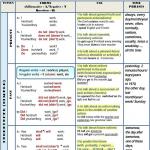Сегодня вся информация о недвижимых должна вноситься в единый реестр (ЕГРН). Если возникла необходимость узнать такие сведения, то делается соответствующий запрос в Росреестр. Получать ответ в электронном виде весьма удобно, но с 2013 года, поступающие из Росреестра документы читать стало затруднительно. Это связано с форматом предоставляемых документов. О том, как перевести в человекочитаемый формат документы из Росреестра, расскажем далее.
При каких обстоятельствах могут понадобиться сведения из Единого государственного реестра недвижимости? Фото № 1
Как известно, информация, содержащаяся в едином реестре, является доступной и открытой (за некоторыми исключениями). Эти сведения могут понадобиться при получении , заключении сделок с недвижимостью, в иных случаях. Получить их можно нескольким способами.
- По запросу бумажный вариант документа может быть направлен обычной почтой. За пять дней он подготавливается к отправке, дальнейшая скорость доставки зависит от работы работников почты.
- Достаточно быстро (в пределах суток) можно получить его в электронном виде. Однако такая выписка носит лишь информационный характер и не содержит подписи выдавшего ее лица, печати организации.
- В течение пяти суток можно получить электронный заверенный документ. Но предоставляется он только в определенных форматах (XML- файл, sig-файл). Разобраться в них обычному пользователю сразу достаточно сложно.
Почему возникла необходимость преобразования формата Росреестра?
До недавних пор с получением выписок из реестра не было никаких проблем. Но, после 2013 года, прочтение поступающих из Росреестра документов стало вызывать затруднения. Связано это с форматом самих документов. Дело в том, что с указанного времени изменились правила предоставления сведений, содержащихся в ГКН.
Благодаря принятому Минэкономразвития РФ 27.02.2010 г. приказу № 75 все электронные документы отсылаются заявителям в виде XML- файлов, sig-файлов. Это обусловлено тем, что введенная в использование для сотрудников новая АИС может осуществлять формирование файлов в указанных форматах.
Нормально прочитать такие документы, сделать читаемую распечатку без дополнительных манипуляций с ними не получится. Поэтому заявителям приходится искать способы их преобразования, а иначе теряется весь смысл представления этих документов.
В каком формате присылается файл из Росреестра?

Если нужно получить заверенную выписку из реестра достаточно быстро, то не стоит заказывать ее в бумажном виде. Ждать ее придется точно больше пяти дней. Другой более быстрый вариант – получить электронную выписку за пять дней.
Однако приходят такие выписки в виде архивов, которые содержат XML- файлы (сам документ со сведениями из реестра) и sig-файлы (файл цифровой электронной подписи сотрудника Росреестра). Фактически они представляют собой документы с набором непонятных для простого пользователя символов.
Понять их содержимое в таком виде не представляется возможным. А ведь чаще всего выписки нужно не только прочитать, но и сохранить, а также распечатать для предоставления их в различные официальные инстанции. Поэтому вопрос преобразования полученных выписок в нормальный доступный для понимания и чтения вид является весьма актуальным.
Как его преобразовать для просмотра и распечатки?
Для просмотра и дальнейшей работы с файлами в виде XML требуется их преобразование. Сделать это можно несколькими достаточно простыми . Остановимся на каждом из них подробнее.
Через сервис Росреестра
Стоит отметить, что на самом сайте Росреестра предлагается специальный сервис, помогающий прочитать, сохранить и даже распечатать такой файл. Называется он «Проверка электронного документа». Этот сервис предоставляет возможность получить читаемый печатный вариант выписки, а также проверить подлинность цифровой подписи на этом документе.
Итак, для перевода файла в читаемый формат, действуем следующим образом.
- выбираем указанный сервис на сайте Росреестра;
- в появившемся окне нажимаем кнопку выбора файла и загружаем полученный документ;
- когда документы загружены, нужно их проверить, нажав соответствующую кнопку;
- в обновившемся окне появится новая кнопка с названием «показать в человекочитаемом формате»;
- после ее нажатия откроется документ в нормальном виде;
- далее его можно сохранять и распечатывать.
Через браузер

Другим вариантом прочтения полученного файла может стать использование браузеров Internet Explorer, Google Chromе, Оpera, Мозилла Файерфокс. Для этого нужно щелкнуть по файлу правой кнопкой мыши и выбрать в появившемся окне строку «открыть с помощью».
Если же этот браузер новый, то придется сделать следующее:
- нужно зайти в строку меню «Сервис» в правом углу сверху;
- выбрать «Средства разработчика» или нажать клавишу на клавиатуре F12;
- затем выбрать режим документов;
- потом переключиться на «Стандартный Internet Explorer 7».
После всех проделанных действий документ должен открываться нормально. Однако, могут блокироваться его отдельные элементы, например, графические изображения. Тогда понадобится нажать кнопку для разрешения блокированного содержимого.
Иные способы
Помочь открыть кодированный файл в нормальном виде могут и обычные текстовые редакторы, например, Word или NotePad. Для их использования также нужно нажать правую кнопку мыши и выбрать строку «открыть с помощью».
Текст должен появиться на экране в читаемом виде. С этой же целью можно использовать и Microsoft Word Excel. Нужно открыть его и выбрать нуждающийся в преобразовании файл. Все данные отобразятся в виде таблицы. Однако это не всегда может быть удобно. Особенно если файл большой и содержит много различных вложений.
Существуют и специальные , позволяющие читать такие файлы. Их установка целесообразна при необходимости постоянного прочтения большого количества документов в виде XML. В их числе XML Explorer. XML Pad, Oxygen XML Editor. В таких программах файлы можно не только читать, но и вносить в них изменений.
Если разобраться, то документы в виде XML- файлов, sig-файлов, не так уж сложно прочитать. На сайте предоставляющего эти файлы Росреестра имеется специальный сервис для их просмотра. Сделать файл читаемым и понятным можно и другими способами. Но, если время не поджимает, и вам не требуются заверенные сведения из реестра, то можно заказать их по почте или в обычном электронном виде.
Напишите вопрос жилищному юристу в форму ниже Смотрите также Телефоны для консультации
23 Дек 2017 43Инструкция — как заказать выписку из ЕРГН, проверить статус заявки и сконвертировать полученный файл xml sig в человекочетаемый вид
Выписка из единого государственного реестра недвижимости - это справка, которая является право подтверждающим документом. Чтобы получить эту выписку, ее нужно заказать на портале госуслуг по адресу www.rosreestr.ru Заполнив все необходимые поля.
На сайте в верхней части присутствует характерный логотип, здесь находится большое количество разделов, вы можете почитать новости, узнать о последних изменениях в законодательстве.
Также здесь предоставлена информация о множестве услуг, которые касаются недвижимости, кадастровой оценки, геодезии. Нам необходим раздел, который находится несколько ниже на странице — «Электронные услуги и сервисы» , и в нем — четвертое поле слева, которое подписано как «Получение сведений из ЕГРН» .
Проверить готовность выписки онлайн
Форма активная, введите НОМЕР ЗАЯВКИ для проверки СТАТУСА готовности.
Конвертация xml sig файлов онлайн
Форма активная, ЗАГРУЗИТЕ файлы ФОРМАТА XML SIG для ОНЛАЙН конвертации.
Форма запроса сведений ЕГРН — какие поля заполнять, по шагам
После того, как вы зашли на нужную страницу, откроется анкета, куда необходимо ввести данные нашего объекта. На основании этих данных мы получим саму выписку. Здесь присутствуют как поля, обязательные для заполнения, так и поля для желательного ввода информации. Чтобы получить информацию, достаточно заполнить обязательные поля.
Выбираем «тип объекта: квартира», ниже - «расположенный по адресу: регион» - например, Москва. Если это область, то соответственно выбираем Московскую область и населенный пункт. Далее указываем название улицы - если это проспект, участок или шоссе, выбираем необходимый пункт из списка. Ниже пишем номер дома и квартиры.

В самом нижнем поле «Способ предоставления сведений» выбираем из списка вид документа — вы можете выбрать:
- ссылки на электронный документ,
- документ в бумажном виде почтовым отправлением
- бумажный документ в территориальном отделе.
Нас интересует электронный документ — мы получаем его на почту, поэтому указываем в строчке ниже адрес, внимательно и без ошибок, иначе письмо не дойдет. После адреса вводим текст с картинки и переходим к получению сведений, нажав соответствующую кнопку внизу.
Сведения о заявителе, прилагаемые документы, и отправка запроса
После перехода на следующую страницу в поле «Вид заявителя», выбираем «физическое лицо», в «Категории заявителя» указываем «Иное лицо», далее вписываем фамилию, имя заявителя.

В поле «вид документа» выбираем паспорт (серию писать необязательно), вводим номер паспорта и пишем дату выдачи документа. Ниже можно еще раз проверить адрес электронного ящика. В самом низу ставим галочку и соглашаемся на передачу персональных данных.
Переходим к запросу данных

На следующей странице прилагаем документы, если такие имеются. Если документов нет, идем к следующему шагу. На новой странице идет проверка данных, перед отправкой запроса внимательно сверяем всю введенную ранее информацию. Если все правильно, нажимаем «Отправить запрос».
Проверка состояния запроса и оплата услуг
После этого откроется страница, где информируется о том, что ваш запрос зарегистрирован, также тут отображен номер запроса, по которому в дальнейшем вы сможете отслеживать готовность выписки .

По соответствующей ссылке можно . Для этого нужно ввести текст с картинки и нажать «Проверить». Далее мы увидим статус заявки «Ожидает оплаты». Чуть ниже нажимаем «Укажите код платежа», в электронном письме копируем код и вставляем его в нужное поле, и нажимаем «Перейти к оплате».

Оплата выписки — выбор способа

На следующей странице открывается поле, где нужно вписать ФИО плательщика и указать адрес его регистрации, после чего переходим к оплате после нажатия кнопки внизу. На новой странице нужно подтвердить данные платежа, здесь можно заказать банковскую квитанцию.
Особенности оплаты — варианты оплаты
Деньги могут сниматься:
- с банковской карты visa / mastercard;
- со счета мобильного телефона.

Если выбираем второй вариант, тогда вводим номер мобильного и обращаем внимание на размер комиссии для каждого оператора. С оплатой банковской картой взымается комиссия 2,3%. Отмечаем галочкой «Я принимаю условия публичной оферты» и нажимаем «Оплатить». После этого будет отображена сумма к оплате, здесь нужно ввести номер и другие данные банковской карты (если выбран этот способ), и нажать «Оплатить», после чего заявка уйдет в оплату.
На ваш электронный адрес придет письмо с информацией о том, что заявление принято в работу и оплата совершена.

Проверка статуса готовности ЕГРН выписки
На следующей странице можно проверить исполнение заявления , здесь вводим текст с картинки, нажимаем «Получить ключ доступа» , указываем его, копируя из письма, и нажимаем «Получить файл». После этого файл в виде архива будет скачан на компьютер. Дальше проверяем электронный документ, выбрав в правой части страницы соответствующий пункт.

Конвертируем в пригодный для чтения файл выписки ЕГРН росреестра xml sig
В скачанном архиве в папке «1» размещен файл изображения со схемой квартиры. Нас интересует текстовая часть документа, где находятся сведения об обременениях и физических данных собственника.
На странице «проверка электронного документа », на которую мы перешли, нужно выбрать файлы электронного документа. Копируем файлы.xml и.sig, которые находятся в архиве, на рабочий стол, указываем их для загрузки и нажимаем «Проверить». На следующей странице файл можно просмотреть в текстовом формате, нажав на ссылку с соответствующим названием.

Появляется окно, в котором отображаются сведения ЕГРН.
Здесь можно просмотреть готовую выписку:
- адрес,
- кадастровый номер объекта,
- дата присвоения кадастрового номера,
- кадастровая стоимость,
- получатель выписки, и вся необходимая информация.
Проверка электронного документа на портале Росреестра позволит проверить законность прав на собственность и подлинность представленного документа. Государственный орган регистрации прав предоставляет возможность проверить информацию об имуществе, его характеристиках и владельцах, а также удостовериться в правильности цифровой подписи, которой заверен данный электронный документ.
Услуги Росреестра онлайн
Официальный портал Росреестра обеспечивает граждан запрашиваемой информацией, касающейся прав на недвижимость различного типа – земельные участки, дома, квартиры в многоэтажных домах и т.д. Сведения находятся в свободном доступе и позволяют будущим покупателям удостовериться в законности прав текущих продавцов и соответствии характеристик объекта фактическому положению.
При желании любой гражданин имеет право направить запрос и получить выписку по интересующему объекту с гарантированной подлинностью и юридической значимостью документа. Интернет-ресурс госоргана предлагает целый список услуг, позволяющих получить максимум информации обо всей интересующей недвижимости.
В настоящее время нет необходимости посещать отделение Росреестра, чтобы получить документ, подтверждающий факт наличия регистрационной записи о правах на собственность. На интернет-ресурсе оформляется запрос электронной выписки из ЕГРН, которая направляется заказчику на указанный им электронный адрес. Отправляемый документ представляет собой файл, заверенный электронной подписью, гарантируя юридическую значимость предоставленных сведений.
При желании, граждане могут проверить его подлинность, воспользовавшись специальной услугой Росреестра. Чтобы выполнить проверку, необходимо зайти на официальный сайт органа регистрации и перейти в раздел проверки электронного документа.
Данный сервис позволяет:
- Осуществлять формирование электронной выписки и представлять ее в печатном виде, готовым к прочтению.
- Сверять ЭЦП и подтверждать ее подлинность в файле с выпиской.
Для выполнения данных действий потребуется иметь файл в формате xml, с которым может работать система и файл с подписью в формате sig.
Как происходит проверка документа
Следуя простому алгоритму, пользователь может выполнить проверку электронного документа.
Шаг 1. Полученные файлы помещаются в отдельную папку для удобства дальнейшего использования. Таким образом, в папке сохраняются файлы с графическим планом квартиры с расширением xml и электронной подписью с расширением sig.
Шаг 2. Для дальнейшей процедура потребуется воспользоваться сервисом Росреестра rosreestr.ru/wps/portal/cc_vizualisation
Шаг 3. Необходимо выбрать файл формата xml.

Шаг 4. Из новой папки путем двойного клика выбирают нужный файл с выпиской.

Шаг 5. Для проверки цифровой подписи выбирают файл с расширением sig (он находится в той же папке).
 Шаг 6.
После нажатия кнопки «Проверить», появляется уведомление о том, что выписка заверена ЭЦП.
Шаг 6.
После нажатия кнопки «Проверить», появляется уведомление о том, что выписка заверена ЭЦП.
Шаг 7. После нажатия кнопки показа в человеческом формате выписка с информацией по квартире становится видной.

Если кнопки не видны, можно воспользоваться комбинацией клавиш для сохранения файла CTRL+C, сочетание CTRL+P позволит выполнить печать.

Если не отображается графический план
В некоторых случаях, вместо плана квартиры появляется информация, что план отсутствует.
 Для отображения плана необходимо проконтролировать, чтобы выписка и графический план находились в одной папке и не были переименованы.
Для отображения плана необходимо проконтролировать, чтобы выписка и графический план находились в одной папке и не были переименованы.

После перемещения файлов в одно место и открытия выписки план будет отображаться верно, как это представлено на рисунке далее.

На видео о получении сведений о недвижимости
В процессе использования ресурса могут возникать различные сложности, связанные с отображением информации и работой системы.
Избежать проблем позволит грамотная настройка рабочих браузеров:
- При попытке отобразить содержание документа срабатывает блокировка. В данной ситуации необходимо войти в настройки обозревателя и отменить данную функцию.
- Для более легкой работы на портале рекомендуют использовать браузер Internet Explorer 9–11 версий. Необходимо активировать режим совместимости и добавить опцию включения всего содержимого.
- Для работы в Mozilla Firefox необходимо выполнить отключение защиты на странице (она представлена в виде пиктограммы со щитом в верхней левой части окна).
- Если предполагается использование Google Chrome, включают опцию загрузки небезопасного скрипта.
Май 11, 2016 07:46
grudeves_vf97s8ycСистематизация сведений о недвижимости, которые сосредоточены в государственном кадастре, предоставила широкие возможности гражданам в использовании сервисов указанного информационного ресурса.
В настоящее время стало возможным не только получить данные о недвижимости, но и проверить подлинность электронной выписки, используя сервис: Росреестр проверка электронного документа.
Указанный ресурс позволяет проверить подлинность кадастровой выписки, электронной подписи уполномоченного лица. Для выполнения указанных действий необходимо загрузить файл с документом на официальном сайте кадастрового органа и получить информацию о его подлинности.
Кроме, рассмотренной выше услуги, на сайте Росреестра размещена публичная карта, по которой можно получить любые сведения об интересующем участке: площадь, точный адрес, сведения о кадастровом номере, собственнике, визуально посмотреть границы и т. д.
Для просмотра сведений о недвижимости необходимо указать точный кадастровый номер. Любой недвижимости прошедшей государственный учёт присваивается уникальный номер, используя который становятся доступны остальные характеристики объекта. В случае, когда в правоустанавливающих документах на недвижимость номер не указан, можно сделать вывод о том, что объект не прошел обязательную процедуру кадастрового учета.
Важно! Вниманию владельцев недвижимости и прочих заинтересованных лиц, начиная с января 2017 года, данные кадастрового паспорта на объект имущественного права, в том числе земельного участка, квартиры и дома представлен в новом формате выписки ЕГРН, которая разработана на основе нового закона РФ ФЗ-218.
Используя сервисы Росреестра, любое лицо вправе:
В отношении здания, квартиры, участка, отследить состояние своего запроса онлайн. Кадастровые документы бывают разных видов: паспорт, справка, выписка, план территории и формируются в зависимости от целей запроса. Например, для уточнения текущей кадастровой стоимости, достаточно запросить справку и т. д.
На сайте Росреестра есть специальный сервис для открытия выписок (ссылка ниже). На примере выписки на квартиру я расписала подробную инструкцию, поэтому повторяйте за мной. Также в конце статьи есть небольшая дополнительная инструкция, если .
- Все файлы из архива с выпиской поместите в отдельную папку
, чтобы они все были в одном месте. Файлы переименовывать не нужно, т.е. какими файлы были в архиве, такими пусть и останутся. Из архива в отдельную папку я перенесла выписку на квартиру в формате.xml, уникальную цифровую подпись в формате.sig и папку (1), в которой был графический план квартиры на этаже. Обычно графический план находится внутри самой выписки, но у меня он пришел с выпиской отдельно (на картинке это видно). Открыв файл с графическим планом, можете посмотреть его.

- Перейдите по ссылке — https://rosreestr.ru/wps/portal/cc_vizualisation . Эта страница создана Росреестром, чтобы открывать xml файлы выписок.
- На странице кликните на кнопку «Выберите файл» в поле «Электронный документ (xml-файл):»
.

- Зайдите в созданную папку и дважды кликните по файлу в формате.xml
(это и есть наша выписка).

- Нажмите на «Выберите файл» в поле «Цифровая подпись (sig-файл):» и дважды кликните по файлу в.sig
формате, который находится рядом с выпиской.

- Нажмите на «Проверить» .
- Должно появится сообщение, что XML файл (сама выписка) заверен электронной цифровой подписью. Жмите по «Показать в человеческом формате»
.

- В новом окне браузера появится электронная выписка , в которой теперь видна вся информация о недвижимости. Файл с выпиской был создан в формате.html, который открывает любой браузер.
- Чтобы сохранить выписку в.html формате и в дальнейшем спокойно ее открывать на любом браузере, нажмите на кнопку «Сохранить»
. Чтобы распечатать выписку нажмите на «Напечатать»
. Бывает, что эти кнопки отсутствуют, поэтому, чтобы сохранить выписку на клавиатуре нажмите CTRL+C, чтобы распечатать — CTRL+P.